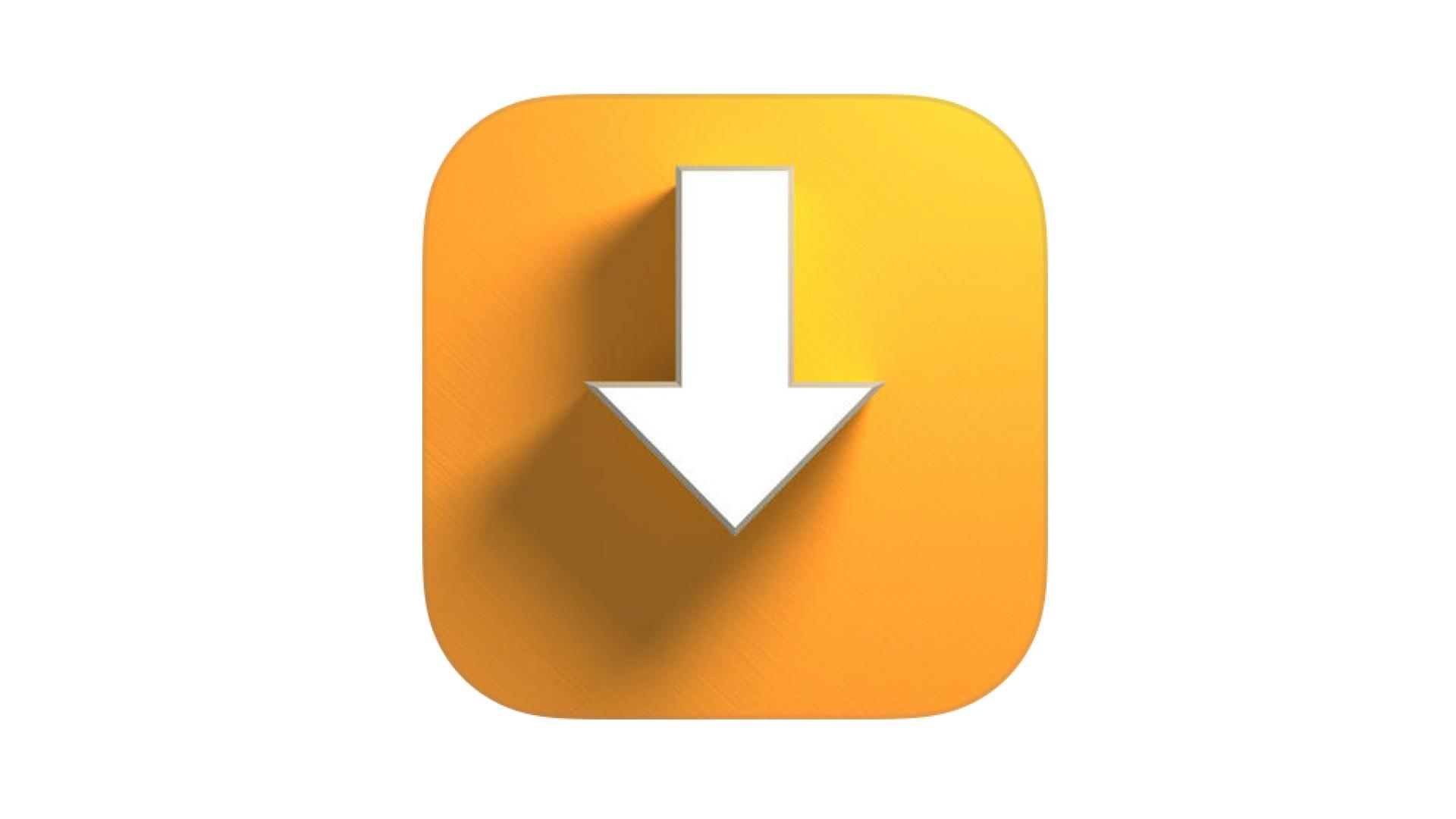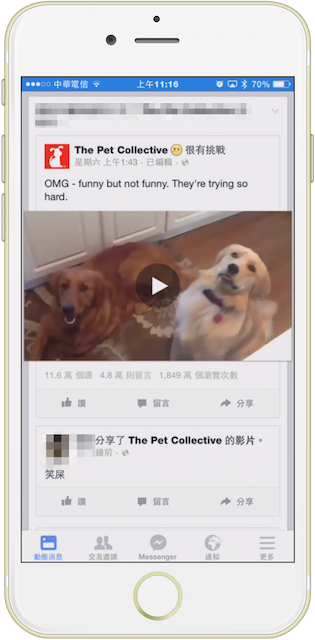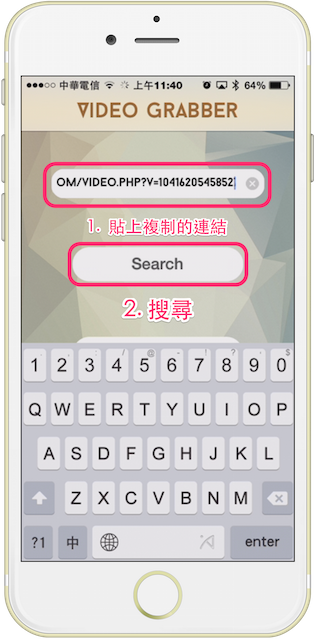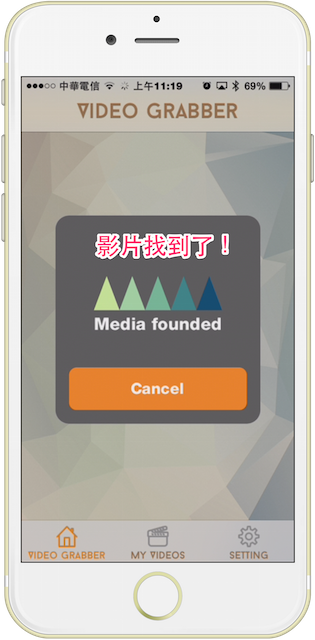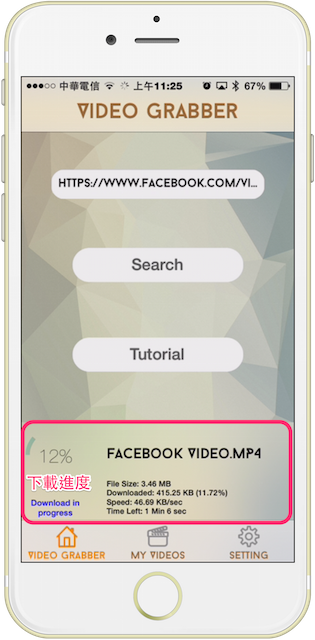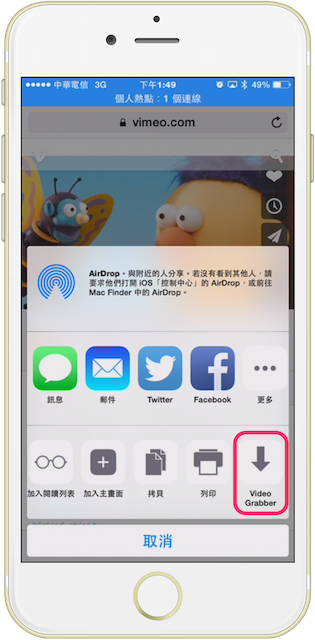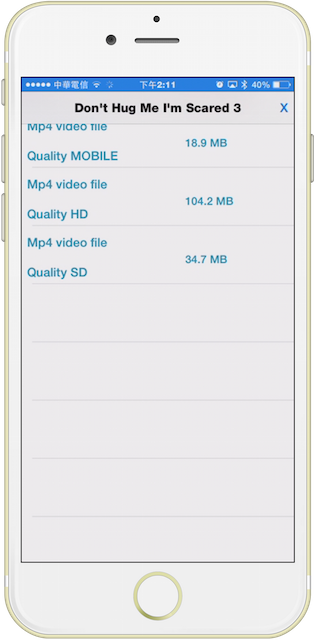5/28 補充:
Video Grabber 現在已無法下載 YouTube,如果有下載影片需求的朋友請參考,不管是 YouTube 影片還是 Facebook 影片都可以下載喲~
【App推薦】Video D/L – iPhone iOS 想下載 YouTube 的影片就靠這套 App!
今天蘋果迷要為各位介紹的是一款好用的 App。
多好用呢?
可以讓你不用 JB 就可以下載臉書、YouTube或者是瀏覽器的影片,你說好不好用?
而且幾乎支援下載任何網上看到的影片,還可以選擇畫質來儲存。
不只操作簡單方便,重點是原價 $60,但目前限時免費唷~(4/3 更新:已開始收費)
廢話不多說,讓我們來看看吧!
1. 請在 App Store 搜尋【Video Grabber】
2. 進入【Video Grabber】,可看到簡潔有力的操作介面
3. 現在退出 Video Grabber,先到 facebook 找找想要下載的影片
4. 按下左下角的箭頭【分享】,然後請【複制連結】
5. 回到【Video Grabber】將複制制的連結貼上,按下【Search】
6. Video Grabber 會開始搜尋影片
7. 找到之後就可以選擇想要儲存的影片畫質
8. 選擇好後,會出現確認的選單,直接【Start download】就好(單字還拚錯 XD)
9. 下方就可以看到下載的進度、檔案大小、下載速度,還有下載完成需要的時間
10. 100% 完成之後可以按下方中間的【MY VIDEOS】觀賞
11. 按下右邊【齒輪】圖示,可以選擇加入 iPhone 的照片圖庫,或者是刪除
當然還可以做一些基本的設定哦!
是不是很簡單呢?
臉書的影片下載各位看完介紹後想必不會有問題了,現在告訴你們一個祕技!!
如果是在 Safari 下載的話,可以不用複制連結哦!!
那該怎麼做呢?!
2. 找到並按下【更多】
3. 打開【Video Grabber】
4. 就會看到【Video Grabber】圖示出現在下方摟!
5. 按下【Video Grabber】後就會開始找尋此部影片
6. 接下來就出現影片大小可以選擇了
7. 按下想要的大小之後,回到【Video Grabber】就會顯示下載進度
8. 接下來就是進【MY VIDEO】觀賞影片摟!
是不是超方便呢?!
facebook、Safari、YouTube…任何影片幾乎都可以支援,而且操作如此簡單,限時免費中,此時不下載,更待何時?
希望各位喜歡這次威力的介紹,如果有任何的問題,歡迎在下面留言,威力會馬上回復。
想知道更多更新的蘋果迷關資訊,也歡迎各位來蘋果迷 applefans.today 粉絲團按讚及加入 AppleFans蘋果迷社團哦!